
AJC Active Backup(文件夾同步備份工具)
v2.12.0.2 官方版- 軟件大小:14.2 MB
- 軟件語言:英文
- 更新時間:2023-04-21
- 軟件類型:國外軟件 / 數(shù)據(jù)備份
- 運(yùn)行環(huán)境:WinXP, Win7, Win8, Win10, WinAll
- 軟件授權(quán):免費(fèi)軟件
- 官方主頁:https://www.ajcsoft.com/
- 軟件等級 :
- 介紹說明
- 下載地址
- 精品推薦
- 相關(guān)軟件
- 網(wǎng)友評論
AJC Active
Backup可以幫助用戶對本地的資源同步和備份,可以在軟件添加一個監(jiān)控的目錄,可以對該目錄下的全部文件夾監(jiān)控,也可以對子文件夾監(jiān)控,當(dāng)原始文件夾有變化的時候就可以在軟件上啟動備份功能,將新的文件快速同步到設(shè)定的新路徑,這樣就可以保持兩個文件夾的數(shù)據(jù)相同,讓用戶可以輕松同步本地的重要數(shù)據(jù),每天工作生成的新數(shù)據(jù)就可以在這款軟件執(zhí)行同步,您可以選擇自動同步,也可以手動點(diǎn)擊軟件界面的立即備份按鈕執(zhí)行同步,需要就下載吧!

軟件功能
與 Windows 11、10、8、7、2019、2016、2012、2008、2003 32/64 位兼容。
更改文件后立即備份文件。
選擇要備份的目錄和文件模式。
通過讓您返回 文件的任何先前版本。
保留每個文件的多個版本,以便您可以撤消到任何以前的版本。
包括內(nèi)置的存檔查看器。
填寫初始設(shè)置向?qū)Ш螅瑹o需再執(zhí)行任何操作。 該系統(tǒng)是全自動的,不需要定期關(guān)注。
您的備份始終是最新的,直到秒。 不再恢復(fù)到昨晚或上周的備份。
您可以為備份存檔中的特定文件修訂添加說明,以 標(biāo)記文件開發(fā)中的特定重要點(diǎn)或要還原到的安全點(diǎn), 例如“更新的版權(quán)部分和JP閱讀的校樣”。
安裝向?qū)拱惭b變得非常容易,并隨時為您提供培訓(xùn)。 到設(shè)置時,您知道如何使用它。
在此處閱讀有關(guān)版本控制系統(tǒng)的功能。
內(nèi)置文件比較功能,因此您可以查看文件中發(fā)生了哪些更改。
在后臺靜默運(yùn)行,PC上的額外負(fù)載很少。
狀態(tài)欄指示器告訴您軟件正在做什么。
非常緊湊的存檔大小每次僅存儲對文件的更改。
自動清除系統(tǒng)可防止存檔過大。
可以集成到您的編程環(huán)境/編輯器,visual studio,delphi,notepad++等
軟件特色
AJC 主動備份通過監(jiān)控您在 PC,然后自動靜默地將它們備份到一個緊湊的存檔中。 您可以決定備份哪些文件夾和文件類型。
存檔存儲您編輯的每個文件的多個修訂。 可以將其視為硬盤的版本控制系統(tǒng)。 這意味著您可以取回文件的任何版本,從而為您提供無限的撤消功能 而且你也有你一直在做的事情的完整記錄。 它還具有內(nèi)置功能,可以向您顯示文件的比較,以便您可以看到已更改的內(nèi)容。
由于PC在后臺運(yùn)行的方式,因此PC上幾乎沒有額外的負(fù)載。 您只會在Windows任務(wù)欄狀態(tài)區(qū)域中看到一個微妙的指示器。 備份存檔通常非常小,因?yàn)樗鼈兪菈嚎s的,只有更改 每次添加新修訂時,都會存儲到每個文件。 有一個自動清除工具,通過阻止存檔變得太大來節(jié)省磁盤空間。
即使您有一個集中的版本控制系統(tǒng)并定期備份 AJC主動備份具有很大的價值,因?yàn)樗看伪4嫖募r都會進(jìn)行備份,而無需 你必須考慮一下。 您的存檔始終是最新的,而您的其他備份可能已過期數(shù)小時或數(shù)天。
使用說明
1、將軟件安裝到電腦,點(diǎn)擊下一步,軟件安裝地址C:Program Files (x86)AJC SoftwareAJC Active Backup
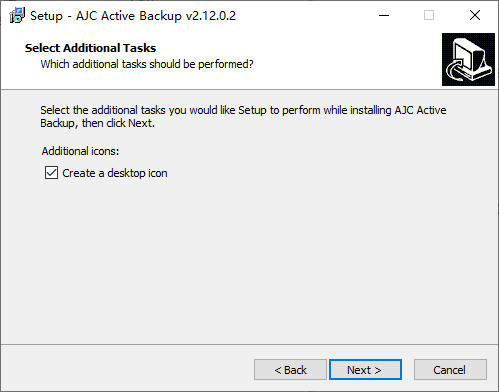
2、進(jìn)入軟件就可以配置同步備份的方案

3、添加監(jiān)控的文件夾
將監(jiān)視要監(jiān)視的文件夾中的文件更改,如果這些更改符合您的條件,則可以將其存檔。
如果要監(jiān)視子文件夾,請選中“包括子文件夾”框。
如果您想暫時停止監(jiān)視此文件夾,可以清除“已啟用”框。
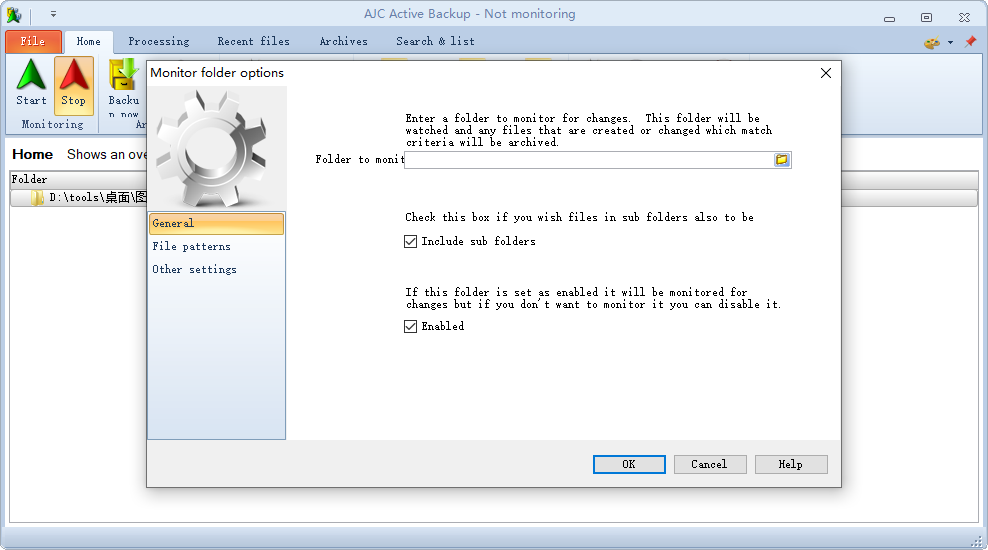
4、全局選項(xiàng)
建議您在第一次啟動電腦并登錄時開始保護(hù)文件,方法是選中“啟動AJC Active Backup并在Windows啟動/登錄時開始監(jiān)視”選項(xiàng)。這也會導(dǎo)致應(yīng)用程序被隱藏到Windows任務(wù)欄通知區(qū)域中的圖標(biāo)中。
當(dāng)您手動開始監(jiān)視更改時(如果希望它隱藏窗口),會自動啟用“手動開始監(jiān)視時隱藏應(yīng)用程序以監(jiān)視更改”選項(xiàng)。
您可以更改存檔列表上“最近使用的文件”選項(xiàng)卡和拒絕的文件列表上顯示的文件數(shù)。
您可以更改“狀態(tài)”圖標(biāo)文件列表中的文件數(shù)。
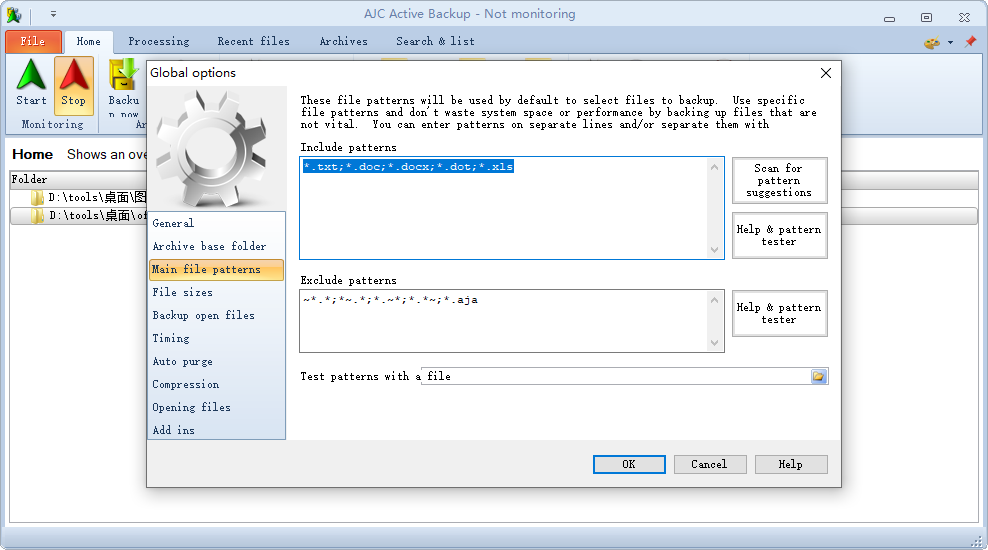
5、文件大小
在這里,您可以指定要備份的最大文件大小。如果非常大的文件定期更改,那么每次更改時都備份這些文件并不是一種非常有效的工作方式,您應(yīng)該考慮在定時備份中備份這些文件。設(shè)置最大大小將防止存檔非常大的文件。如果輸入零,則表示沒有限制。
您正在監(jiān)視備份的文件夾也可以在其設(shè)置中覆蓋此項(xiàng)。
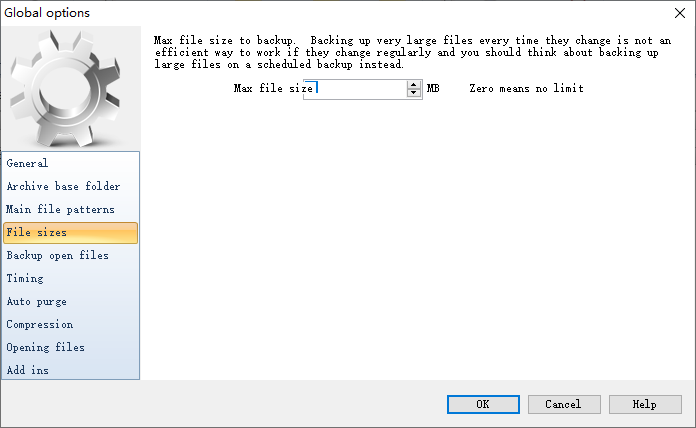
6、備份打開的文件
默認(rèn)情況下,只能備份關(guān)閉的文件,這意味著它們將保留在“處理”選項(xiàng)卡上,直到關(guān)閉為止。當(dāng)使用諸如文本文件之類的文件時,這是可以的,編輯器每次都會關(guān)閉文件,但當(dāng)編輯器保持文件打開時,這就沒有用了。
例如,Microsoft Word和excel等程序會保持文件打開,因此每次保存時都需要備份這些文件。指定在文件模式仍處于打開狀態(tài)時可以備份的文件模式,如*.doc;*。xls等。某些文件(如數(shù)據(jù)庫)在打開時可能無法備份。
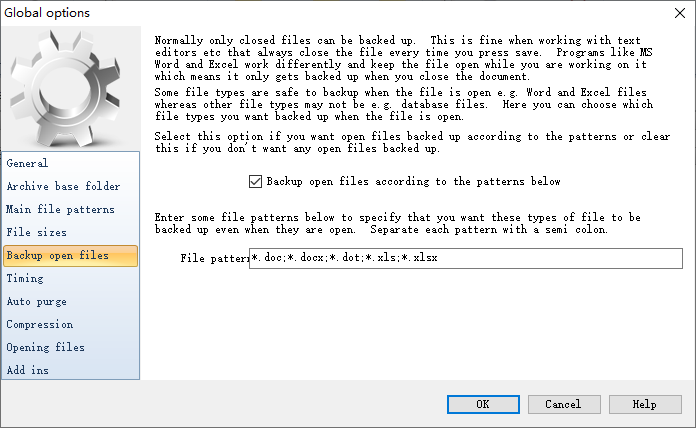
7、通常情況下,當(dāng)檢測到文件更改時,將在至少5秒后進(jìn)行操作,如果文件被鎖定,則會自動等待更長時間。通常情況下,您不需要更改此項(xiàng),但在特殊情況下,可能需要更改
在這里,您可以設(shè)置最小秒數(shù)來覆蓋默認(rèn)的每個文件模式5秒。要做到這一點(diǎn),在每一行上,輸入秒數(shù),后跟冒號,后跟一個或多個用分號分隔的文件模式
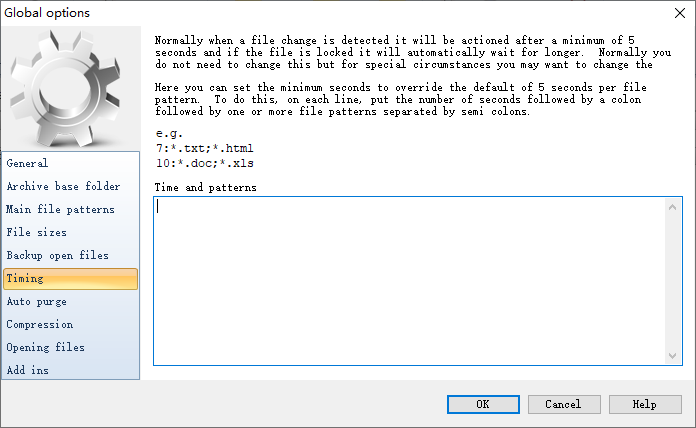
8、自動清除
自動清除過程將根據(jù)您指定的選項(xiàng)刪除修訂,從而降低存檔的大小。存檔在更新后將被清除。如果您不希望發(fā)生這種情況,請清除復(fù)選框。
您也可以在喜歡使用手動清除時清除存檔,并且可以從存檔查看器中清除單個存檔。
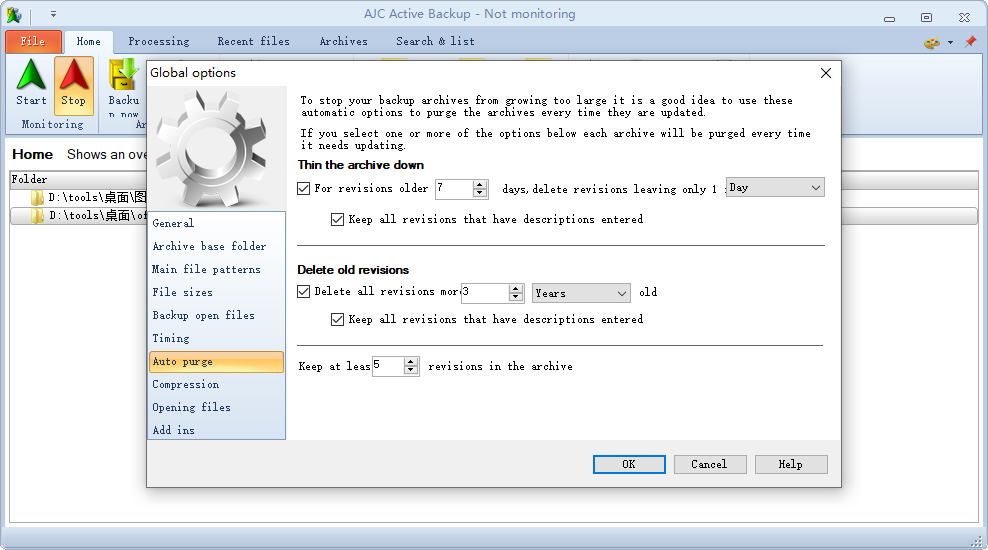
9、壓縮
檔案有兩種壓縮方式,一個文件的一個副本只存儲,其他版本只存儲為更改,但文件的整個副本也可以壓縮。壓縮存檔中的文件選項(xiàng)控制文件的整個副本是否被壓縮。
您可以指定“排除”模式來停止壓縮某些類型的文件,因?yàn)樗鼈儾粫芎玫貕嚎s,甚至可能會變得更大。如果壓縮文件確實(shí)變大了,它將不會被使用,而是存儲原始文件,但這仍然會浪費(fèi)時間。已經(jīng)壓縮過的文件,比如zip文件,就是你要放在這里的類型。
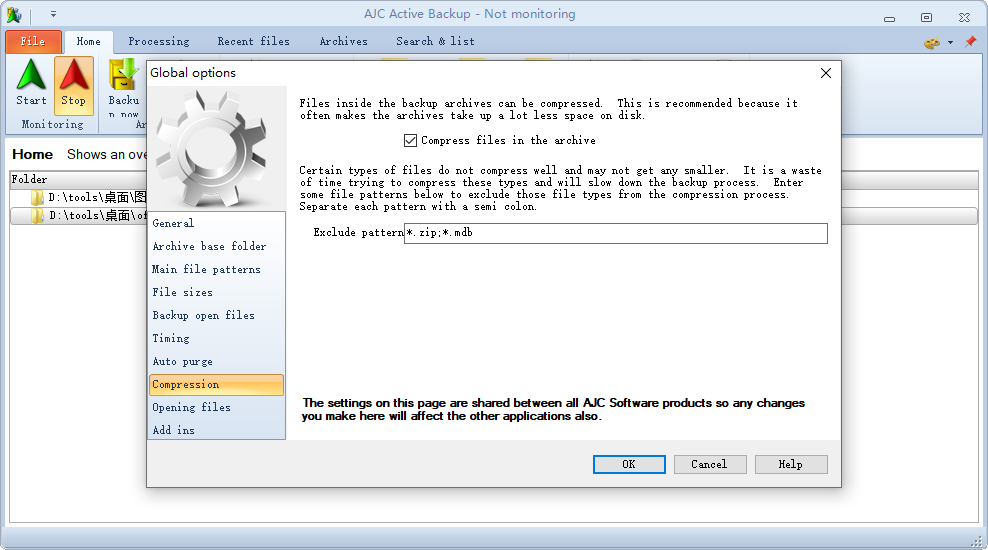
10、打開文件
在這里,您可以輸入一些文件模式,以便在打開這些類型的文件之前收到警告。例如,如果你輸入.exe,如果你試圖從任何屏幕打開.exe文件,它會警告你,這樣你就不會意外地運(yùn)行它們。您可以輸入多個模式,并用分號將它們分隔開。
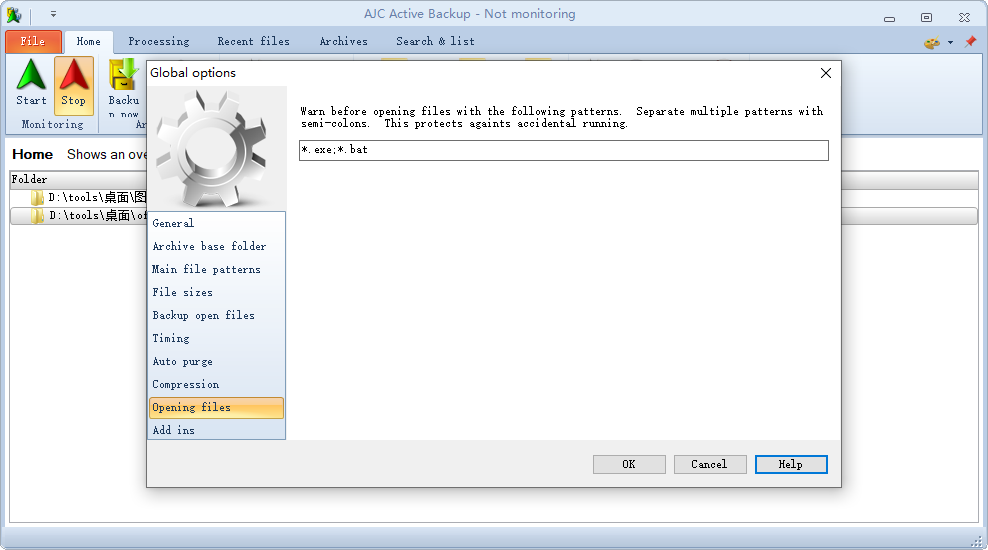
11、加載項(xiàng)
活動備份可以集成到某些環(huán)境中,使您更容易地獲取正在處理的文件的存檔。
選中復(fù)選框以安裝所需的加載項(xiàng)
Visual Studio 2008
Visual Studio 2010
Visual Studio 2012
Visual Studio 2013
Visual Studio 2015
Delphi 7
Notpad++
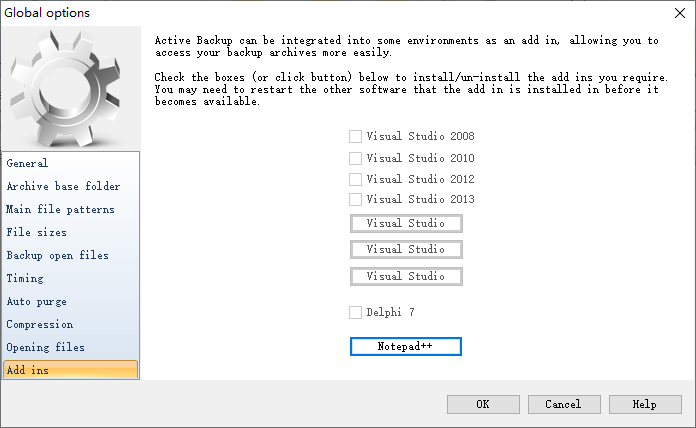
更新日志
版本 2.12.0 發(fā)布于 26 年 2020 月 <> 日
當(dāng)使用差異將Excel電子表格或PDF作為文本進(jìn)行比較時,它失敗了,缺少.dll。
現(xiàn)在有更多的命令行選項(xiàng)可用于控制在應(yīng)用程序運(yùn)行時顯示屏幕和打開/關(guān)閉監(jiān)視以及啟用/禁用監(jiān)視器文件夾。
您現(xiàn)在可以在軟件中查看我們的隱私政策。
版本 2.11.0 已發(fā)布 10年2019月<>日
當(dāng)將多個文件恢復(fù)為特定日期/時間時,您現(xiàn)在可以選擇按文件的 修改日期,而不是默認(rèn)修訂添加日期。
版本 2.10.0 發(fā)布于 28 年 2019 月 <> 日
Notepad++ 插件現(xiàn)在安裝在與最新版本的 Notepad++ 一致的不同文件夾中。
添加新文件夾進(jìn)行監(jiān)視后,現(xiàn)在會詢問您是否要立即備份該文件夾。
還原多個文件時,您現(xiàn)在可以從還原向?qū)Т翱谥袆h除一些不需要的文件。
由于要求,已再次提供較舊的辦公室配色方案。
版本 2.9.3 發(fā)布于 2 年 2019 月 <>nd
現(xiàn)在,您可以在“全局選項(xiàng) - 計(jì)時”屏幕上覆蓋它開始備份每個文件模式的文件所等待的秒數(shù)。
現(xiàn)在提供了一個Visual Studio 2019加載項(xiàng)。
在進(jìn)行完整備份或檢查存檔完整性時,它現(xiàn)在會向您明確是否有任何位置不可用。
下載地址
- Pc版
AJC Active Backup(文件夾同步備份工具) v2.12.0.2 官方版
本類排名
- 1 Easy Backup免費(fèi)版
- 2 acronis cyber backup 12.5 (數(shù)據(jù)備份軟件)12.5
- 3 goodsync綠色版(文件同步工具)v10.4.1.5
- 4 Coolmuster Android Assistant(安卓手機(jī)助手)v4.10.46
- 5 Echosync(文件夾同步工具)v7.6.0.0
- 6 Acronis True Image(備份恢復(fù)軟件)免費(fèi)版
- 7 Speechless 微博備份v1.2 官方版
- 8 靈成微信記錄導(dǎo)出恢復(fù)助手v1.23.7127.1 官方版
- 9 EaseUS Todo Backup Home 2025v16.0.0 免費(fèi)版
- 10 一鍵還原精靈軟件v12.0.19.0118 最新版
本類推薦
裝機(jī)必備
換一批- 聊天
- qq電腦版
- 微信電腦版
- yy語音
- skype
- 視頻
- 騰訊視頻
- 愛奇藝
- 優(yōu)酷視頻
- 芒果tv
- 剪輯
- 愛剪輯
- 剪映
- 會聲會影
- adobe premiere
- 音樂
- qq音樂
- 網(wǎng)易云音樂
- 酷狗音樂
- 酷我音樂
- 瀏覽器
- 360瀏覽器
- 谷歌瀏覽器
- 火狐瀏覽器
- ie瀏覽器
- 辦公
- 釘釘
- 企業(yè)微信
- wps
- office
- 輸入法
- 搜狗輸入法
- qq輸入法
- 五筆輸入法
- 訊飛輸入法
- 壓縮
- 360壓縮
- winrar
- winzip
- 7z解壓軟件
- 翻譯
- 谷歌翻譯
- 百度翻譯
- 金山翻譯
- 英譯漢軟件
- 殺毒
- 360殺毒
- 360安全衛(wèi)士
- 火絨軟件
- 騰訊電腦管家
- p圖
- 美圖秀秀
- photoshop
- 光影魔術(shù)手
- lightroom
- 編程
- python
- c語言軟件
- java開發(fā)工具
- vc6.0
- 網(wǎng)盤
- 百度網(wǎng)盤
- 阿里云盤
- 115網(wǎng)盤
- 天翼云盤
- 下載
- 迅雷
- qq旋風(fēng)
- 電驢
- utorrent
- 證券
- 華泰證券
- 廣發(fā)證券
- 方正證券
- 西南證券
- 郵箱
- qq郵箱
- outlook
- 阿里郵箱
- icloud
- 驅(qū)動
- 驅(qū)動精靈
- 驅(qū)動人生
- 網(wǎng)卡驅(qū)動
- 打印機(jī)驅(qū)動
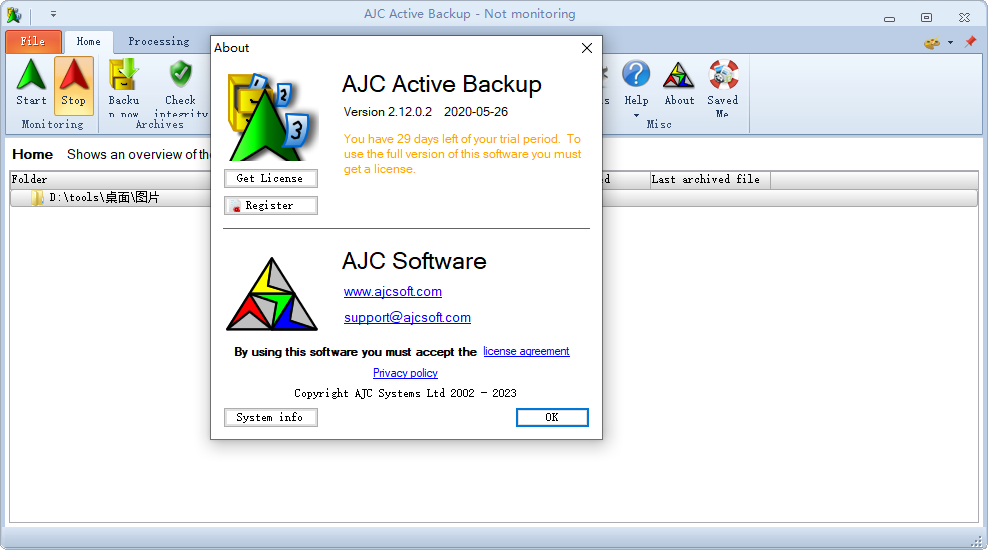
































網(wǎng)友評論